دهکده دانش و فناوری با تمرکز بر فناوری های نو برای رشد و توسعه کسب و کارها راه حلهای نرم افزاری با صرفه اقتصادی ارائه می کند.
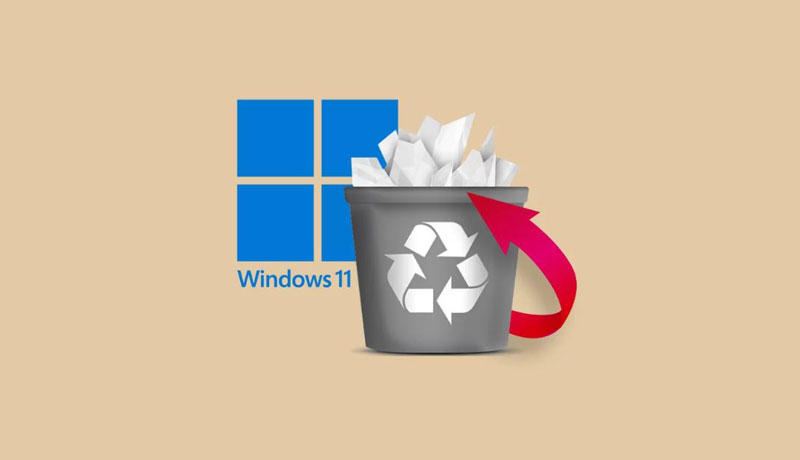
[ad_1]
ریکاوری یا بازیابی عکس، ویدیو، و انواع فایل های حذف شده در ویندوز 7/8/10/11 بسیار ساده است. در این مقاله قصد داریم بهترین برنامه ها برای ریکاوری اطلاعات و فایل های پاک شده در ویندوز را به شما عزیزان معرفی کنیم. همراه سایت ما باشید.
گاهی ممکن است به صورت اتفاقی یا عمدی یک فایل را در ویندوز حذف کنید و پس از مدتی از کار خود پشیمان شوید، حالا چگونه باید فایل را ریکاوری کنید؟
روش های مختلفی وجود دارد که با استفاده از آن می توانید فایل های پاک شده را برگردانید، اما ساده ترین روش استفاده از برنامه های جانبی می باشد.
در ویندوز ابزار هایی برای ریکاوری فایل ها وجود دارد، اما ممکن است کار کردن با آنها کمی برای شما سخت باشد. در این صورت می توانید تنها با چند کلیک و انجام مراحل در برنامه های معرفی شده، عکس، ویدیو و… را ریکاوری کنید.
اگر به دنبال راهی برای بازیابی عکس، فیلم، آهنگ و… در ویندوز هستید، می توانید از برنامه هایی که در ادامه به شما معرفی می کنیم استفاده کنید. همراه سایت ما باشید.
برای ریکاوری عکس، فیلم و انواع فایل زیر 500 مگابایت می توانید از این برنامه استفاده کنید.
برای دانلود برنامه Disk Drill کافی است وارد لینک زیر شوید، سپس می توانید این برنامه را از وب سایت سازنده دریافت کنید:
https://www.cleverfiles.com/
دقت داشته باشید که این برنامه برای سیستم عامل مک و ویندوز در دسترس است. شما باید نسخه ویندوز را دریافت کنید.
پس از دریافت برنامه، مراحل نصب را انجام دهید و برنامه را اجرا کنید، پس از باز شدن صفحه Welcome، برای تایید مجوز و دسترسی برنامه روی Agree and continue کلیک کنید.
در این مرحله از بازیابی فایل ها در ویندوز، باید به پوشه ای که فایل موردنظر شما در آن قرار داشته و حذف شده است بروید.
سپس در سمت راست صفحه روی منو کشویی Recovery Methods کلیک کرده و نوع اسکن را انتخاب کنید:
گزینه Deep scan عمیق تر جستجو می کند و فایل های بیشتری برای شما پیدا می کند. بهتر است این گزینه را انتخاب کنید.
پس از انتخاب گزینه مناسب برای شروع اسکن روی دکمه Search for lost data در پایین صفحه سمت راست کلیک کنید.
اکنون برنامه تمام فایل های حذف شده در پوشه موردنظر را پیدا کرده و برای شما نمایش داده می شود، برای بازیابی کافی است روی Recover ضربه بزنید.
حالا از شما خواسته می شود که محل ذخیره شدن فایل های بازیابی شده را انتخاب کنید. پیشنهاد می کنیم محل قبلی را انتخاب نکنید زیرا ممکن است فایل دوباره حذف شود.
برای بازیابی فایل های حذف شده در ویندوز، نرم افزار های بسیاری وجود دارد. شما می توانید از نرم افزار های دیگری که به شما معرفی می کنیم استفاده کنید.
یکی دیگر از برنامه هایی که برای بازیابی انواع فایل های صوتی و تصویری در ویندوز می توانید از آن استفاده کنید، نرم افزار Stellar Photo Recovery می باشد.
با استفاده از این نرم افزار، فایل های حذف شده که دارای فرمت های زیر هستند را می توانید ریکاوری کنید:
این نرم افزار قادر است تا فقط یک ناحیه مورد نظر از هارد دیسک را اسکن کند.
این یعنی برنامه Stellar تنها زمانی برای شما کاربرد دارد که محل فایل های حذف شده را بدانید. امکان اسکن کل قسمت ها به صورت یکجا وجود ندارد.
برای دانلود برنامه می توانید لنیک زیر را در پنجره جدید مرورگر خود باز کنید، سپس می توانید این برنامه را برای سیستم عامل موردنظر خود دریافت کنید:
https://www.stellarinfo.com/photo-restoration-software.php?cjevent=34da287aa50211ec81a8edbd0a180513
برنامه Disk Doctors Photo Recovery، یکی از بهترین نرم افزار ها برای بازیابی فایل های حذف شده در ویندوز می باشد.
یکی از ویژگی هایی که این نرم افزار را از باقی برنامه ها بالاتر قرار داده است این است که با استفاده از برنامه Disk Doctors می توانید فایل های خود را به سرعت ریکاوری کنید.
این برنامه فرایند اسکن فایل های حذف شده را به سرعت انجام می دهد و عملکرد خوبی در بازیابی فایل ها دارد.
میانگین سرعت بازیابی فایل توسط این نرم افزار حدود 88 گیگابایت در ساعت می باشد.
برای دانلود برنامه می توانید لنیک زیر را در پنجره جدید مرورگر خود باز کنید، سپس می توانید این برنامه را برای سیستم عامل موردنظر خود دریافت کنید:
https://diskdoctors.net/photo-recovery-software
PhotoRec یکی از بهترین برنامه هایی می باشد که می توانید برای بازیابی فایل های حذف شده در ویندوز از آن استفاده کنید.
این برنامه مشابه با نرم افزار های قبلی که به شما معرفی کردیم، می باشد و شما در تمامی نسخه های ویندوز می توانید از آن استفاده کنید.
نرم افزار PhotoRec از بیش از 440 فرمت پشتیبانی می کند و تنها برای ریکاوری عکس نیست و شما می توانید فایل های مختلف را با استفاده از آن، بازیابی کنید.
برای دانلود، لینک زیر را در پنجره جدید مرورگر باز کنید، سپس می توانید برنامه را برای سیستم عامل موردنظر خود دریافت کنید:
https://www.cgsecurity.org/wiki/TestDisk_Download
امیدواریم مقاله آموزش بازیابی فایل های حذف شده در ویندوز 7/8/10/11 برای شما مفید بوده باشد.
سایت ما را در شبکه های اجتماعی دنبال کنید.
[ad_2]
منبع خبر
رشد هر کسب و کاری دست یافتنی است، شروع با یک قدم به جلو … دیتکو همراه شماست.